ישנם מצבים מסוימים שבהם תרצה למצוא את שעת ההתחלה והסיום של התהליך ב- Windows 11/10. לדוגמה, כשאתה מנסה לפתור בעיות ביישום, או אם יש יותר מדי תהליכים פועלים ברקע . ייתכן שתרצה לדעת גם את שעת ההתחלה והזמן של תהליך Windows אם ברצונך לעקוב אחר התזמונים של תהליך מסוים שהתחיל על ידי מישהו אחר.

אמנם יש כמה דרכים לגלות את תהליך Windows שעת התחלה, אין הרבה דרכים לדעת את שעת הסיום. בואו נבין תחילה מהי שעת ההתחלה והסיום של התהליך ב-Windows.
מהם זמני ההתחלה והסיום של תהליך Windows?
תהליכים מסוימים של Windows מתחילים בדרך כלל יחד עם כמה שירותים ברגע שאתה מאתחל את המחשב שלך, או כאשר אתה מפעיל תוכנית. זוהי שעת ההתחלה בפועל של התהליך. כמו כן, ייתכן שתרצה לציין את שעת סיום התהליך עבור יישומים שמפסיקים את עצמם באופן אוטומטי לאחר שהם לא היו פעילים במשך זמן מה.
עם זאת, בהתחשב בכל אלה מתרחשים תוך שניות ברקע, אי אפשר לציין את שעת ההתחלה בתקופה זו. אבל מסיבה כלשהי, ייתכן שנצטרך את הנתונים מאוחר יותר.
כיצד למצוא את שעת ההתחלה והסיום של התהליך ב- Windows 11/10?
בזמן שאתה עובד על מחשב Windows, ייתכן שתרצה לדעת כמה זמן התהליך פועל. לשם כך, תצטרך לברר שני דברים; התהליך מתחיל זמן וזמן הסיום.
שירות שיתוף הרשת של נגן המדיה של Windows או שירות שהוא תלוי בו נכשל בהפעלתו
- גלה את שעת ההתחלה של תהליך Windows באמצעות PowerShell
- גלה את שעת ההתחלה של תהליך Windows באמצעות סייר התהליכים
- גלה את שעת הסיום של תהליך Windows באמצעות כלי מערכת
- מצא את זמני ההתחלה והסיום של תהליך באמצעות כלי חינמי
1] גלה את תהליך ההתחלה של Windows באמצעות PowerShell
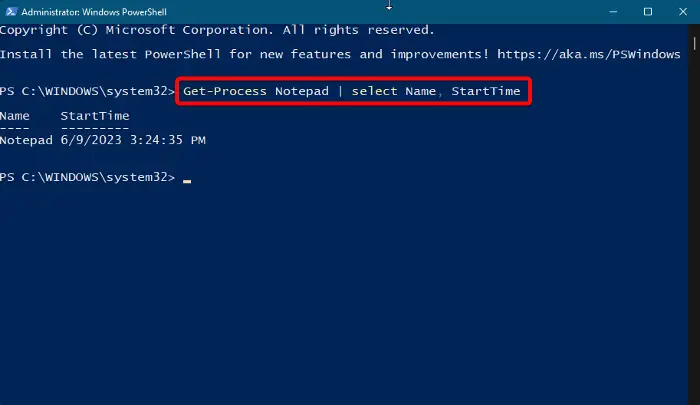
אחת הדרכים המהירות ביותר לגלות את שעת ההתחלה של תהליך Windows היא באמצעות כלי השירות PowerShell במצב ניהול. יש שני פקודות PowerShell , אחד מהם עוזר לך לגלות את שעת ההתחלה של כל התהליכים, והשני עוזר לך לגלות את שעת ההתחלה של תהליך ספציפי.
כדי לברר את שעת ההתחלה של כל התהליכים, פתח את ההנחיה המוגבהת של Windows PowerShell , הפעל את הפקודה למטה ולחץ להיכנס :
Get-Process | select name, starttime
Windows PowerShell כעת יפיק ויציג את רשימת זמני התחלת התהליך. לאחר מכן תוכל לחפש את התהליך שאתה רוצה את שעת ההתחלה עבורו.
לחלופין, כדי למצוא את שעת ההתחלה של תהליך מסוים, הפעל את הפקודה למטה ב-high פגז כוח , והכה להיכנס :
חלונות סמל תואר
Get-Process ProcessName | select Name, StartTime
אז, למשל, אם אתה רוצה לברר את זמן התחלת התהליך עבור פנקס רשימות , פשוט להחליף שם התהליך תחביר עם פנקס רשימות :
Get-Process Notepad | select Name, StartTime
PowerShell תציג כעת את שעת ההתחלה של Notepad ותוכל לרשום אותה לעיונך.
התצוגה אינה תואמת ל- Windows 10
לקרוא: מנהל תהליך מאפשר למדוד אתחול מחדש של המחשב, זמני כניסה ועוד
2] גלה את זמן ההתחלה של תהליך Windows באמצעות סייר התהליכים
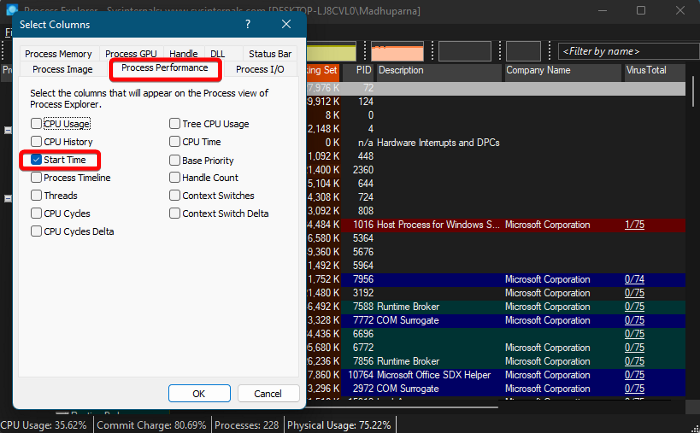
דרך נוספת לגלות את זמן התחלת התהליך עבור Windows 11/10 היא באמצעות Microsoft Sysinternals Process Explorer Tool . זה חלופה חינמית למנהל המשימות עם תכונות מתקדמות שמנהל המשימות אינו מציע. הוא יכול לעשות את כל מה שמנהל המשימות עושה, וגם משמש כצג מערכת וכתוכנית נגד תוכנות זדוניות. כמו יתרון, זה יכול לעקוב אחר זמן תחילת התהליך. כך:
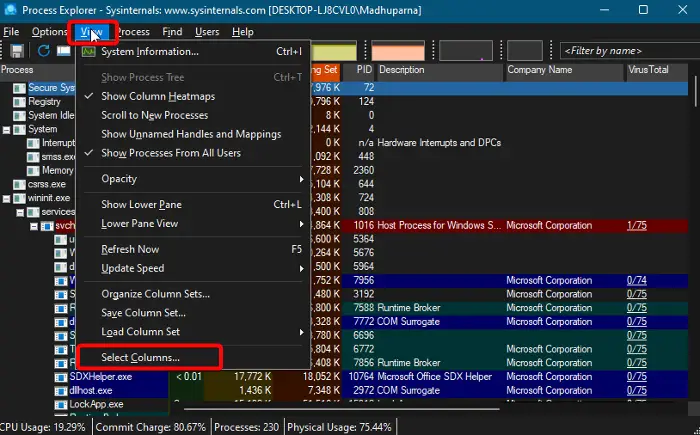
- הורד את סייר תהליכים כלי מהגורם הרשמי של מיקרוסופט דף הורדה .
- פתח את התיקיה וחלץ את הקובץ למיקום המועדף עליך.
- לחץ פעמיים על הקובץ ( procexp ) ופתח אותו.
- לאחר מכן, לחץ על נוף בחלק העליון ולחץ על בחר עמודות .
- עכשיו, ב בחר עמודות תיבת דו-שיח, עבור אל ביצועי התהליך לשונית ובחר שעת התחלה . ללחוץ בסדר .
- כעת אתה אמור לראות עמודה בשם שעת התחלה , בתוך ה סייר תהליכים כְּלִי.
לקרוא: מנהל המשימות אינו מגיב או נפתח
3] גלה את שעת הסיום של תהליך Windows באמצעות כלי מערכת
מציאת זמן הסיום של תהליך Windows עשוי להיות די מסובך מכיוון שאין אפשרות אחרת זמינה עבור אותו הדבר.
- אתה יכול להשתמש ב כיתת תהליכים של מיקרוסופט כדי להתחיל ולהפסיק באופן ידני את תהליך המערכת המקומית, וכך תוכל לנטר את שעת הסיום.
- אתה יכול גם להשתמש ב שיעור סטופר של מיקרוסופט למדוד במדויק את הזמן שחלף ובהתאם לרשום את שעת הסיום.
קָשׁוּר : איך ל גלה זמן השבתה של Windows, זמן פעולה וזמן כיבוי אחרון
4] מצא את זמני ההתחלה והסיום של תהליך באמצעות כלי חינמי
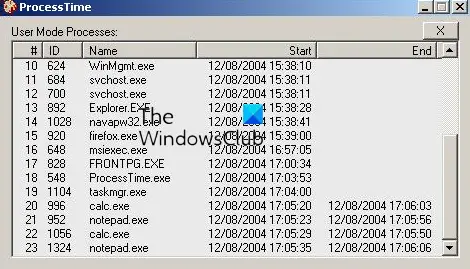
אם אינך מרגיש בנוח עם אף אחד מאלה, אתה יכול להשתמש בכלי של צד שלישי כמו זמן עיבוד כלי על ידי ה פרויקט קוד כדי למצוא ורישום של זמני ההתחלה והסיום של תהליכי Windows 11/10. אתה יכול גם לעיין בהדרכה המפורטת שלה, שמנחה אותך כיצד לעשות זאת באמצעות ה פקודות WMI .
לקרוא: כיצד למצוא את כל התהליכים הפועלים באמצעות WMIC ב-Windows
שורת המשימות נעלמה חלונות 10
איך אני רואה תהליכים רצים ב-Windows 11?
בזמן ש מנהל המשימות של Windows מאפשר לך לראות את התהליכים הרצים ב- Windows 11, אתה יכול גם להשתמש ב- שורת פקודה עבור אותו הדבר. לָרוּץ שורת הפקודה כמנהל מערכת > סוג רשימת מטלות > להיכנס . זה יפרט את כל התהליכים הרצים ב-Windows 11. לחלופין, אתה יכול גם להפעיל פקודה בשם קבל-תהליך ופגע להיכנס במרומם חלונות פגז כוח כדי לבדוק את התהליכים הרצים.
כיצד אוכל למצוא את ה-PID שלי ב-Windows 11?
PID או Process ID הוא מספר עשרוני ייחודי המוקצה לכל תהליך שפועל ב-Windows. ניתן להשתמש ב-PID למטרות שונות; לדוגמה, זה יכול להיות שימושי לתקן בעיות על ידי זיהוי התהליך עם המזהה שלו בזמן שאתה מצרף לו מאתר באגים. אחרי שאמרתי את זה, אתה יכול מצא את ה-PID ב-Windows 11 באמצעות מנהל המשימות, שורת הפקודה, צג משאבים ו-PowerShell.
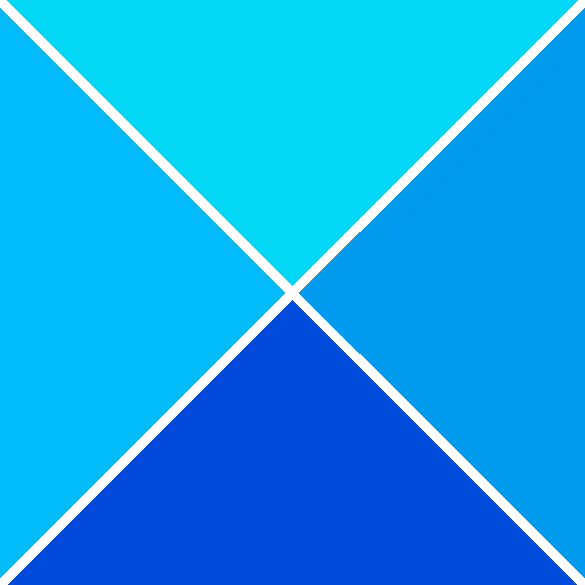







![לא ניתן להסתיר טקסט ב-Word [תוקן]](https://prankmike.com/img/word/E2/unable-to-hide-text-in-word-fixed-1.jpg)






